そんな思いを持っているあなたのため、
この記事では、「スマホに保存してある音楽をAWAに取り込んで聴く方法」をご紹介していきます!
スマホに保存してある音楽をAWAに取り込んで聴く方法
スマホに保存してある音楽とは?
・パソコンにあるmp3ファイルの音楽をスマホに移動した音楽
・Amazon MusicやiTunesなどで購入した楽曲
これらの音楽は、スマホ本体に保存されるのでAWAのアプリでも聴くことができます!
では、手順を解説していく。
音楽をAWAに取り込んで聴く方法
1.AWAのアプリを開く
2.画面左下の「三」を選択
3.「LIBRARY」を選択
4.「購入した音楽を」を選択
5.端末内に保存されている音楽を再生できる
↑ 以上の手順でスマホに保存されている音楽をAWAで再生することができます。
それぞれの手順を画像付きで見ていきましょう。
1.AWAのアプリを開く
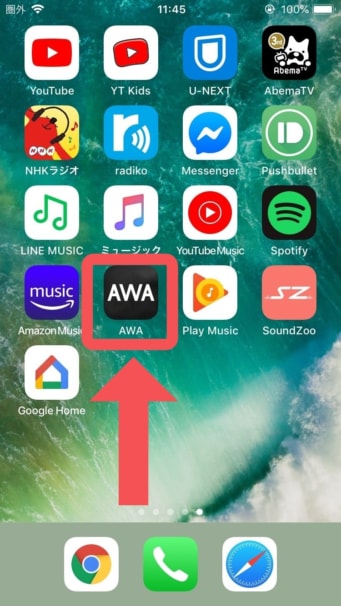
まず初めに、AWAのアプリを開いてください。
ここではiPhoneでの画像になりますが、Androidでも操作は一緒です。
2.画面左下の「三」を選択
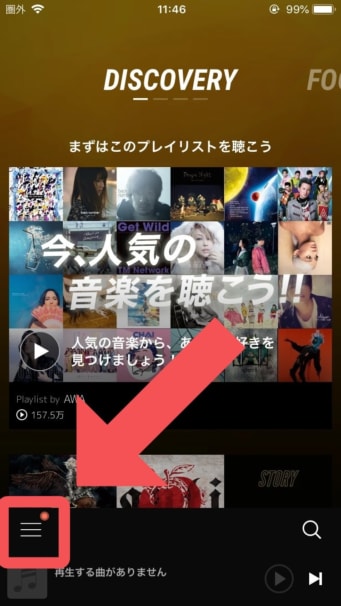
次に、画面左下にある「三」を選択して、AWAのメニュー画面を開いてください。
3.「LIBRARY」を選択
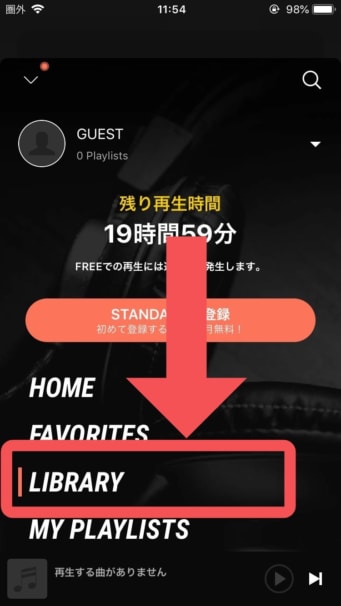
メニューが開いたら、「LIBRARY」を選択して自分がAWAでお気に入りした曲や保存した曲を管理する画面を開きます。
4.「購入した音楽を」を選択
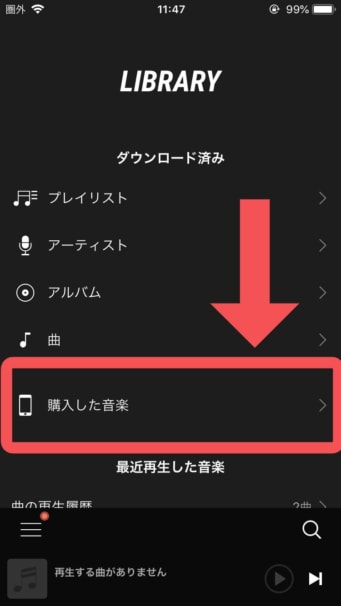
最後に、LIBRARY内にある「購入した音楽」を選択することで、スマホに保存されている音楽をAWAで表示することができます。
5.端末内に保存されている音楽を再生できる
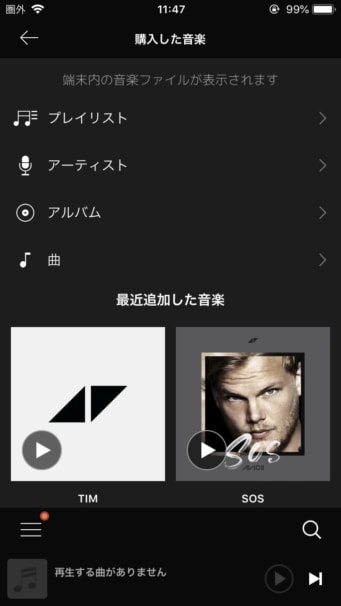
↑ この画面からスマホに保存されている音楽を探すことができ、AWAのアプリで再生することができます。
ポイント
AWAの無料プランでもOKで、20時間の制限時間も消費しません。
また、イコライザ等の機能も使うことができます!
⇒ AWAの月額料金は3プラン!使える機能や中身の違いとは?無料もあり
AWAのプランの内容や機能を詳しく解説しています!
AWAにはアプリ内でイコライザを設定することができ、購入した楽曲でも操作が可能です!
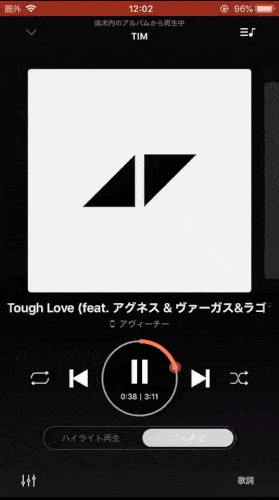
音楽を流したまま、直感的に設定できるのでとても便利な機能です。
AWAに曲を取り込む時の注意点
スマホに保存されている音楽をAWAに取り込んで聴くときの注意点があります。
注意ポイント
・iPhoneの場合は、iTunesで購入した楽曲がおすすめ(Amazon Musicで購入した曲やパソコンにあるmp3ファイルなどは手間がかかる)
・iPhoneの場合は、Apple Musicの曲も表示されるので邪魔になる
・取り込んだ曲は、プレイリストに追加できない
以上、3点を抑えておいてください。
それぞれ解説すると、、
・iPhoneの場合は、iTunesで購入した楽曲がおすすめ(Amazon Musicで購入した曲やパソコンにあるmp3ファイルなどは手間がかかる)
iPhoneの場合は、iTunesで購入した楽曲ならAWAにすぐに取り込めます。
しかし、Amazon Musicで購入した曲やパソコンにあるmp3ファイルの音楽をAWAに取り込ませたいのなら少々手間がかかります。
⇒ mp3ファイルの音楽をiPhone本体に保存する方法(iTunes不要!無料でOK!)
その方法がこちら
なので、iPhoneの人は、楽曲を購入するならiTunesで購入することをおすすめする。
・iPhoneの場合は、Apple Musicの曲も表示されるので邪魔
iPhoneの場合、Apple Musicで保存した曲も一緒にAWAに見込まれますが、曲の再生はできません。
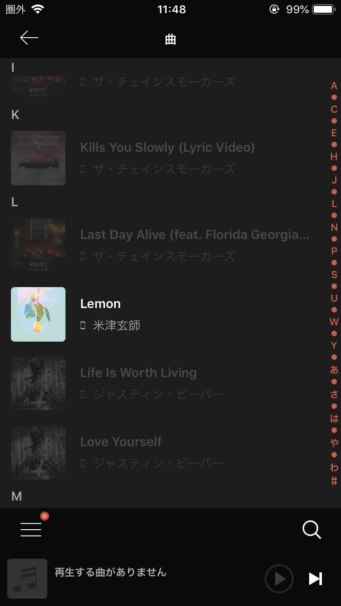
↑ この画像のように暗くなっている曲がApple Musicにある曲で、明るいのがスマホ本体に保存されているAWAで再生できる曲になります。
・取り込んだ曲は、プレイリストに追加できない
AWAで取り込んだ音楽は、AWAのアプリで再生することができます。
しかし、AWAにあるプレイリストに曲を追加することはできないので、取り込んだ曲は取り込んだ曲だけで再生することになります。
まとめ
音楽をAWAに取り込んで聴く方法
1.AWAのアプリを開く
2.画面左下の「三」を選択
3.「LIBRARY」を選択
4.「購入した音楽を」を選択
5.端末内に保存されている音楽を再生できる
この手順でスマホに保存されている音楽をAWAで聴くことができる
その時の注意点は3つ!
注意ポイント
・iPhoneの場合は、iTunesで購入した楽曲がおすすめ(Amazon Musicで購入した曲やパソコンにあるmp3ファイルなどは手間がかかる)
・iPhoneの場合は、Apple Musicの曲も表示されるので邪魔になる
・取り込んだ曲は、プレイリストに追加できない
この記事では、「スマホに保存してある音楽をAWAに取り込んで聴く方法」を解説しました。

